La tecnología ha avanzado a pasos agigantados, brindando grandes ventajas a las personas, pero pasar largas horas frente a pantallas de ordenadores y dispositivos móviles puede causar daños en nuestra visión, y Windows 11 tiene la solución para eso. Para ayudarnos a disminuir el riesgo de la llamada luz azul de las pantallas, Windows 11 brinda una solución incorporada para mitigar este inconveniente: la luz nocturna.
Habilitar esta configuración en Windows 11 podría evitar problemas a futuro y a tener una menor fatiga visual si sueles trabajar largas horas frente al ordenador. Una solución muy efectiva que no necesita de alguna aplicación de terceros, sino que se activa a través de las configuraciones del ordenador. En este artículo ahondaremos sobre cómo puedes activar esta herramienta nativa de Windows 11 para que puedas protegerte de la luz azul.
Qué es la luz azul y cuáles son sus efectos
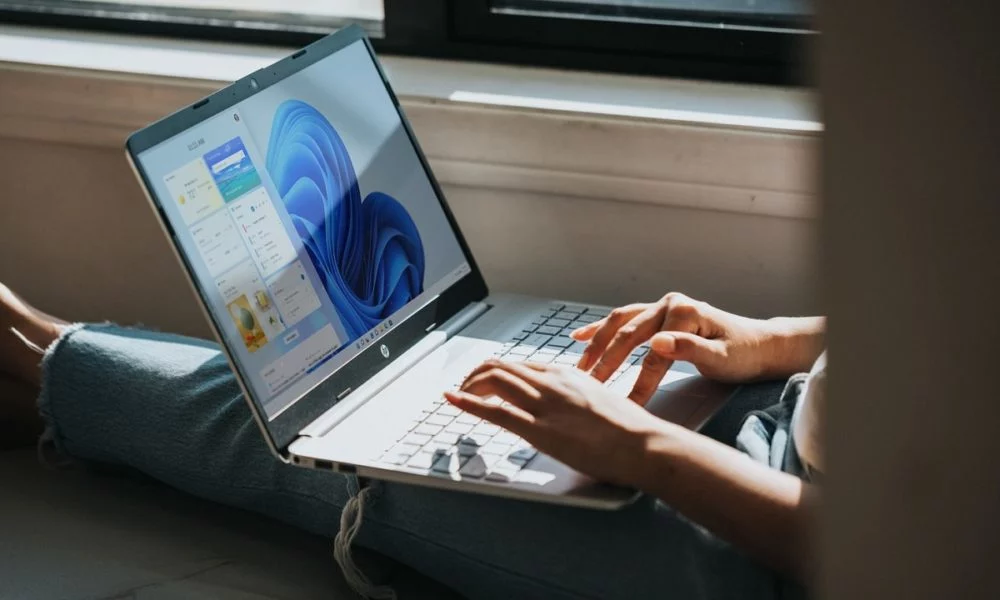
Es importante remarcar que la luz azul es una parte del espectro electromagnético con longitudes de onda entre 380 nm y 500 nm. Esta luz es fundamental para una visión clara y de alto contraste, pero también puede tener un impacto negativo en nuestra salud ocular y a nivel general. Así que tienes que ser más consciente a la hora de frente a la pantalla por un tiempo prolongado para no afectar a tu salud.
Además de los inconvenientes oculares, la luz azul puede generar dolores de cabeza, mareos e interferir con el sueño al afectar directamente la producción de melatonina, la hormona que controla el ciclo del sueño. Esto puede ser un grave problema en el corto plazo debido a que no tener una buena higiene del sueño hará que no puedas tener claridad en tus tareas diarias, dónde también bajará tu rendimiento mental y físico considerablemente.
Habilitar esta configuración en Windows 11 podría evitar problemas a futuro.
Cómo activar el modo de luz nocturna en Windows 11
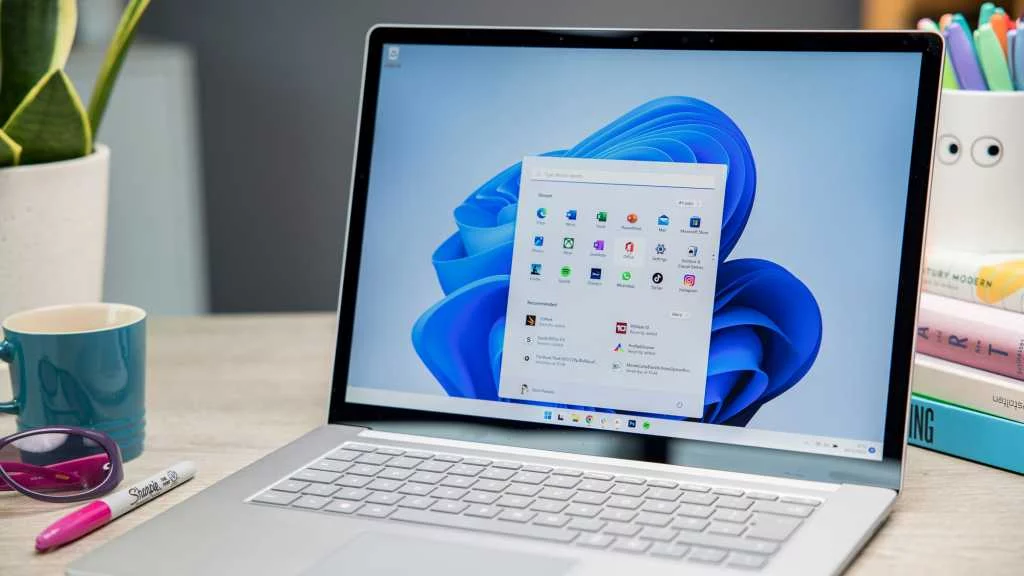
Windows 11 está cada vez más consciente de este problema y ha incorporado ajustes para combatir los efectos negativos del uso de pantallas. Windows 11 ha integrado en su sistema un ajuste de luz nocturna que disminuye la emisión de luz azul de la pantalla, haciendo que la imagen sea más cálida y menos riesgosa para los ojos. Esta configuración modifica la luz de la pantalla a un tono más anaranjado, lo cual es especialmente útil durante las horas nocturnas.
Para habilitar la luz nocturna en Windows 11 debes seguir los siguientes pasos. En primer lugar, debes pulsar en el botón de inicio y seleccionar Configuración. En la parte izquierda de la ventana de configuración, elige Sistema y luego Pantalla. Entre las secciones de pantalla, escoge Luz nocturna y debes habilitar la función. Aquí también puedes ajustar la intensidad del filtro y programar las horas en las que quieres que se active de forma automática.